
ไม่ว่าคุณจะสร้างเนื้อหาให้ผู้อื่นหรือปรับคอมพิวเตอร์ของคุณ ให้ใช้ Microsoft 365 และ Windows 10 เพื่อสร้างเนื้อหาและปรับแต่งพีซีของคุณได้อย่างมั่นใจ
ใช้การสั่งการใน Office

ใช้การสั่งการเพื่อพูดคุยแทนการพิมพ์ลงในไฟล์
-
เลือก หน้าแรก > เขียนตามข้อความบอก
-
เริ่มพูดคุย เมื่อคุณพูด ข้อความจะปรากฏในไฟล์ของคุณ
-
เลือก การสั่งการ เพื่อหยุดพิมพ์
หมายเหตุ: ใน Outlook คุณจะต้องเลือก ข้อความ เพื่อ เขียนตาม > สั่ง เพื่อเริ่มการเขียนตามข้อความบอก
ยังไม่พอใช่ไหม
ใช้การเขียนตามข้อความบอกใน Windows

ใช้การป้อนตามการบอกเพื่อแปลงข้อความที่พูดเป็นข้อความได้ทุกที่บนพีซีของคุณด้วย Windows 10
-
เลือกเขตข้อมูลข้อความ
-
กด Windows + H เพื่อเปิดแถบการเขียนตามข้อความบอก
-
เริ่มพูดคุย เมื่อคุณพูด ข้อความจะปรากฏขึ้น
-
เลือก ไมโครโฟน เพื่อสิ้นสุดการเขียนตามข้อความบอก หรือพูดว่า "หยุดการเขียนตามเสียง"
หมายเหตุ: การป้อนตามข้อความจะพร้อมใช้งานเฉพาะในตลาดที่ภาษาอังกฤษในสหรัฐอเมริกาเท่านั้น พีซีของคุณต้องเชื่อมต่อแบบออนไลน์
ยังไม่พอใช่ไหม
ตรวจสอบการช่วยการเข้าถึงเอกสารใน Word

เรียกใช้ตัว ตรวจสอบการช่วยการเข้าถึง เพื่อระบุและแก้ไขปัญหาการช่วยการเข้าถึงทั่วไปในไฟล์ของคุณ
-
เลือก รีวิว > ตรวจสอบการช่วยสำหรับการเข้าถึง
-
เลือกสิ่งที่คุณต้องการแก้ไขจากบานหน้าต่าง
-
ตรวจสอบข้อผิดพลาดคําเตือนและเคล็ดลับในบานหน้าต่างตัวตรวจสอบการช่วยการเข้าถึง
ยังไม่พอใช่ไหม
ศูนย์การช่วยสำหรับการเข้าถึงของ Office - แหล่งข้อมูลสำหรับผู้ทุพพลภาพ
วิธีสร้างงานนำเสนอที่ครอบคลุมทุกกลุ่มคนมากขึ้น

สอวลเคล็ดลับเพื่อปรับปรุงการช่วยการเข้าถึงในสไลด์ PowerPoint ของคุณ
-
ใช้ Designer เพื่อออกแบบสไลด์และสร้างข้อความแสดงแทนให้กับรูปถ่ายของคุณ คลิกขวาที่รูปภาพแล้วเลือก แก้ไข ข้อความแสดงแทน เพื่อปรับเปลี่ยน
-
เลือก ตรวจสอบการช่วย การเข้าถึง เพื่อระบุปัญหาการช่วยการเข้าถึงในไฟล์ของคุณ
-
เลือก เริ่มชื่อเรื่อง รอง เพื่อเปิดเสียงบรรยายทันทีที่คุณแสดง
หมายเหตุ: For live subtitles, you'll need to install the Microsoft Translator add-in for PowerPoint.
ยังไม่พอใช่ไหม
ลองค้นหาด้วยเทมเพลต

ตัวอย่างเทมเพลต PowerPoint ที่สามารถเข้าถึงได้ซึ่งได้รับความนิยมสูงสุดซึ่งได้รับการปรับให้เหมาะสมที่สุดกับบุคคลที่มีความบกพร่องด้านการมองเห็น
ดาวน์โหลดแม่แบบhttps://omextemplates.content.office.net/support/templates/en-us/tf16402471.dotx
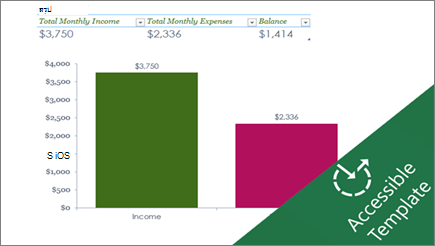
สร้างงบประมาณรายเดือนที่เข้าถึงได้ของคุณเองใน Excel หรือสร้างงบประมาณใหม่ให้บุคคลที่ตาบอดหรือมีปัญหาด้านสายตา
ดาวน์โหลดแม่แบบhttps://omextemplates.content.office.net/support/templates/en-us/tf16400469.xltx

ปรับแต่งเทมเพลต PowerPoint ที่สามารถเข้าถึงได้หรือปฏิบัติตามเคล็ดลับเพื่อสร้างงานนําเสนอที่สามารถเข้าถึงได้ของคุณเอง
ดาวน์โหลดแม่แบบhttps://omextemplates.content.office.net/support/templates/en-us/tf16401486.potx










